ERP Autcom
Cadastrar usuário no Portal Developers BB - Pix - Banco do Brasil
O que é
Nesta atividade, vamos explicar como realizar o cadastro de usuário no Portal Developers BB, o portal responsável pela realização da integração do Pix do Banco do Brasil com outros sistemas.
Esta atividade deve ser realizada pelo cliente. Isso significa que as informações de cadastro e acesso são de responsabilidade do próprio cliente.
Esse é um dos passos para iniciar o processo de recebimento com Pix do Banco do Brasil integrado com o ERP Autcom. Para ter uma visão completa do processo, clique aqui.
Caminho para acessar
Para cadastrar um usuário no Portal Developers BB, abra o navegador de internet em seu computador e, na barra de endereços, digite, ou copie e cole, o link abaixo:
https://www.bb.com.br/site/developers/
Precisa configurar
Esta atividade deve ser realizada pelo cliente, o que implica que ele é responsável pelas informações de cadastro e acesso. De acordo com as instruções do Banco do Brasil, o usuário deve ser um representante oficial da empresa, devidamente cadastrado no Banco do Brasil e autorizado a assinar o convênio.
Como fazer
Para cadastrar um usuário no Portal Developers BB, abra o navegador de internet em seu computador e, na barra de endereços, digite, ou copie e cole, o link abaixo:
https://www.bb.com.br/site/developers/
Na página inicial, clique no botão CADASTRE-SE:
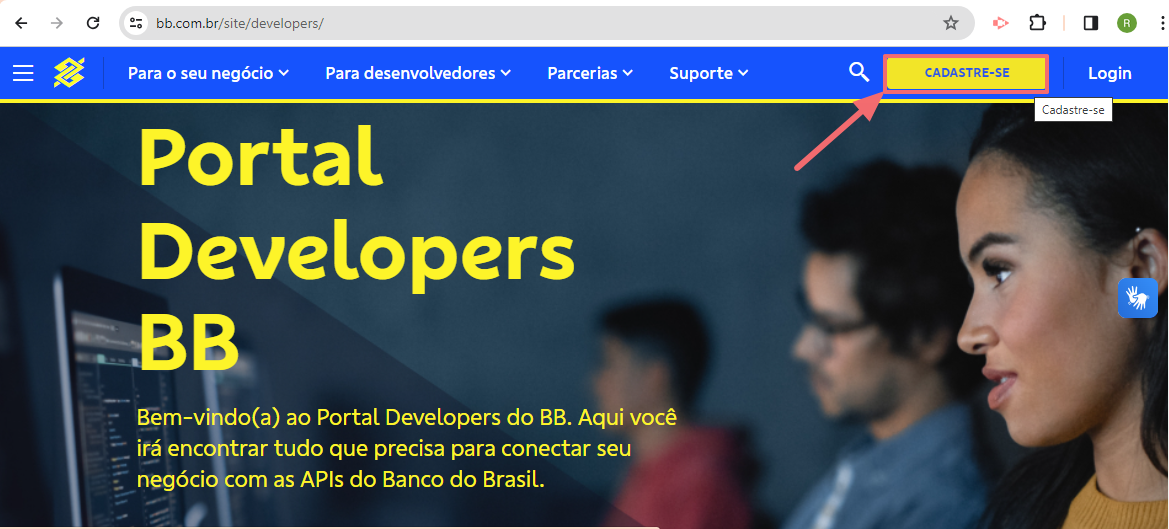
Siga as instruções da página. Serão solicitados dados como CPF, Nome completo, Nome da mãe, Data de nascimento, E-mail e Celular:
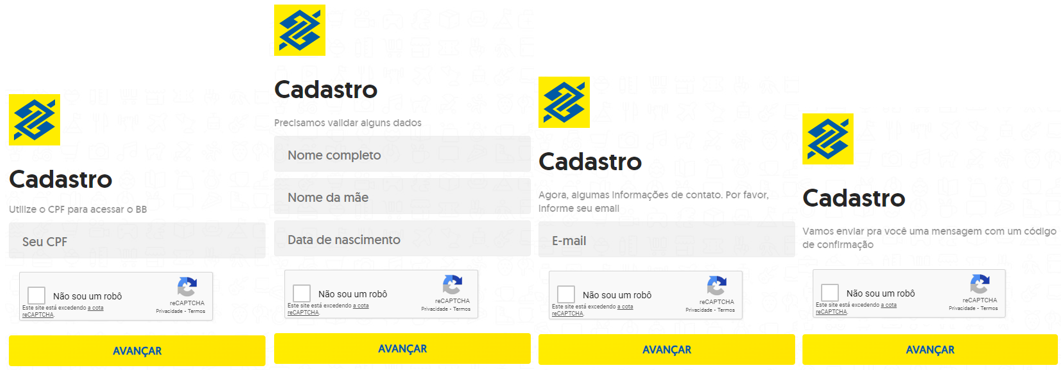
Será enviado um código de confirmação para o celular informado:
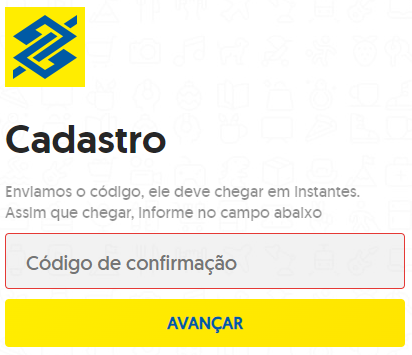
Após a confirmação, siga as instruções da página para finalizar o cadastro e criar a senha de acesso.
